▼
Scroll to page 2
of
24
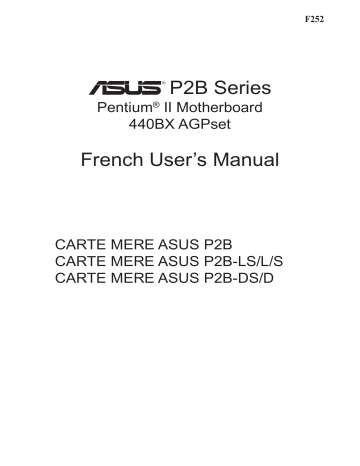
F252 R P2B Series Pentium® II Motherboard 440BX AGPset French User’s Manual CARTE MERE ASUS P2B CARTE MERE ASUS P2B-LS/L/S CARTE MERE ASUS P2B-DS/D CARTE MERE ASUS P2B CARTE MERE ASUS P2B SEC CPU Slot Chipset INTEL 440BX H: Souris PS/2 B: Clavier PS/2 H: Port USB1 B: Port USB2 COM 1 T: Connecteur Parallèle B:Connecteur série COM 2 1 Emplacements AGP 4 Emplacements PCI Mémoire Flash Programmable 2 emplacements ISA 2 ASUS P2B, P2B-LS/L/S, P2B-DS/D 3 Emplacements PC100 DIMM H: Port USB1 B: Port USB2 H: Souris PS/2 B: Clavier PS/2 SEC CPU Slot Chipset INTEL 440BX CARTE MERE ASUS P2B CARTE MERE ASUS P2B-LS/L/S 4 Emplacements PC100 DIMM Port RJ45 COM 2 Chipset Intel T: Connecteur Parallèle 82558 B:Connecteur série 100Mbps LAN COM 1 1 Emplacements AGP Mémoire Flash Programmable 4 Emplacements PCI 2 emplacements ISA Chipset Adaptec 7890 Ultra2 SCSI ASUS P2B, P2B-LS/L/S, P2B-DS/D 3 CARTE MERE ASUS P2B-DS/D CARTE MERE ASUS P2B H: Port USB1 B: Port USB2 H: Souris PS/2 B: Clavier PS/2 SEC CPU Slot COM 2 T: Connecteur Parallèle B:Connecteur série COM 1 4 Mémoire Flash Programmable Chipset INTEL 440BX 4 Emplacements PC100 DIMM 1 Emplacements AGP 4 Emplacements PCI 2 emplacements ISA ASUS P2B, P2B-LS/L/S, P2B-DS/D Chipset Adaptec 7890 Ultra2 SCSI RÉGLAGE DES CAVALIERS RTC RAM Conserver le CMOS Effacer le CMOS RÉGLAGE DES CAVALIERS 1. Horloge temps réel (RTC) RAM (CLRTC) Le CMOS RAM est alimenté par une pile intégré à la carte mère. Pour effacer les données RTC: (1) Eteignez l'ordinateur et débranchez l'alimentation, (2) Déplacez le cavalier vers "RTCLR(CLRTC)" ( effacer le CMOS ), (3) Allumez votre ordinateur, (4) Gardez le doigt appuyé sur la touche <SUPPR> au démarrage et accédez au programme de configuration du BIOS ( BIOS setup ) afin de le paramètrer selon vos préférences. CLRTC Open (par défaut) Short Momentanément R Short small solder points to clear CMOS CLRTC P2B Clear RTC RAM Short the solder points to clear CMOS R CLRTC P2B-L/S/LS Real Time Clock RAM (CLRTC) R Short the solder points to clear CMOS 1 1 P2B-D/DS Real Time Clock RAM (CLRTC) ASUS P2B, P2B-LS/L/S, P2B-DS/D 5 RÉGLAGE DES CAVALIERS RÉGLAGE DES CAVALIERS 2. Allumage par clavier (KBPWR) Ceci vous permet de désactiver ou d’activer la fonction d’allumage par clavier. Réglez sur Enable si vous voulez utiliser votre clavier (en pressant <Espace> ) pour allumer votre ordinateur. Cette fonction nécessite une alimentation ATX qui peut fournir au moins 300mA sur le lead +5VSB du nouveau BIOS ACPI. Le réglage par défaut est sur Disable car certains ordinateurs n’ont pas l’alimentation ATX appropriée. Votre ordinateur ne fonctionnera pas si vous choisissez Enable sans avoir la bonne alimentation ATX. KBPWR 1 2 3 1 2 3 Disable Enable R 1 2 3 Disable (Default) Enable 1 2 3 1 2 3 Disable (Default) Enable R 1 2 3 P2B-L/S/LS Keyboard Power Up R 1 1 P2B-D/DS Keyboard Power Up 6 ASUS P2B, P2B-LS/L/S, P2B-DS/D CPU JUMPERS 3. Sélection de la fréquence externe (BUS) du microprocesseur (FS0, FS1, FS2) Ces cavaliers informent le générateur de l'horloge sur la fréquence de transmission du CPU. Ces cavaliers permettent la sélection de la fréquence externe du CPU ( Bus Clock ). Le Bus Clock multiplié par le ratio du Bus donne la fréquence interne du CPU ( la vitesse du CPU annoncée au démarrage ). BF0 BF1 BF2 BF3 BF0 BF1 BF2 BF3 BF0 BF1 BF2 BF3 1 2 3 4.0X (4/1) 4.5X (9/2) CPU JUMPERS BF0 BF1 BF2 BF3 3.5X (7/2) 1 2 3 5.0X (5/1) BF0 BF1 BF2 BF3 BF0 BF1 BF2 BF3 BF0 BF1 BF2 BF3 1 2 3 1 2 3 1 2 3 1 2 3 FS0 FS1 FS2 FS0 FS1 FS2 FS0 FS1 FS2 FS0 FS1 FS2 FS0 FS1 FS2 R 1 1 1 2 2 2 3 3 3 6.5X (13/2) 7.0X (7/1) 7.5X (15/2) 8.0X (8/1) 5.5x (11/2) 6.0x (6/1) CPU Core:BUS Frequency Multiple P2B CPU 1 2 3 FS0 FS1 FS2 1 2 3 1 2 3 3.0X (3/1) BF0 BF1 BF2 BF3 2.5x (5/2) 2.0x (2/1) 1 2 3 1 2 3 BF0 BF1 BF2 BF3 1 2 3 BF0 BF1 BF2 BF3 BF0 BF1 BF2 BF3 BF0 BF1 BF2 BF3 BF0 BF1 BF2 BF3 4. Ratio de la fréquence du CPU au BUS (BF0-BF3/CF1-CF4) Ces cavaliers règlent le ratio de la fréquence entre la fréquence interne du CPU et la fréquence externe ( Bus Clock ). Ceux-ci doivent être réglés conjointement avec les cavaliers de sélection de la fréquence externe. 1 2 3 66.8MHz 75MHz 83.3MHz 100.2MHz 103MHz 112MHz 33.4MHz 37.5MHz 41.65MHz 33.3MHz 33.4MHz 37.3MHz CPU PCI CPU External Clock (BUS) Frequency Selection CPU Model Intel Pentium II Intel Pentium II Intel Pentium II Intel Pentium II Intel Pentium II Intel Pentium II Freq. 400MHz 350MHz 333MHz 300MHz 266MHz 233MHz Ratio 4.0x 3.5x 5.0x 4.5x 4.0x 3.5x BUS F. 100MHz 100MHz 66MHz 66MHz 66MHz 66MHz (BUS Freq.) FS0 FS1 FS2 [1-2] [1-2] [1-2] [1-2] [1-2] [1-2] [1-2] [1-2] [2-3] [1-2] [1-2] [2-3] [1-2] [1-2] [2-3] [1-2] [1-2] [2-3] BF0 [2-3] [1-2] [2-3] [1-2] [2-3] [1-2] ASUS P2B, P2B-LS/L/S, P2B-DS/D (Freq. Ratio) BF1 BF2 [2-3] [1-2] [1-2] [2-3] [1-2] [1-2] [2-3] [1-2] [2-3] [1-2] [1-2] [2-3] BF3 [2-3] [2-3] [2-3] [2-3] [2-3] [2-3] 7 CPU JUMPERS 1 2 3 1 2 3 1 2 3 1 2 3 1 2 3 1 2 3 1 2 3 FS2 FS1 FS0 50MHz 66.8MHz 75MHz 83.3MHz 100MHz 103MHz 112MHz R CPU Bus Frequency CF4 CF3 CF2 CF1 2.0x (2/1) P2B-L/S/LS CPU Settings CPU JUMPERS CPU Model Intel Pentium II Intel Pentium II Intel Pentium II Intel Pentium II Intel Pentium II Intel Pentium II Freq. 400MHz 350MHz 333MHz 300MHz 266MHz 233MHz 2.5x (5/2) 3.0x (3/1) 3.5x (7/2) 4.0x (4/1) 4.5x (9/2) 5.0x (5/1) 5.5x (11/2) 6.0x (6/1) CPU Core:Bus Frequency Multiple Ratio 4.0x 3.5x 5.0x 4.5x 4.0x 3.5x BUS F. 100MHz 100MHz 66MHz 66MHz 66MHz 66MHz 1 2 3 1 2 3 1 2 3 FS0 FS1 FS2 50MHz (BUS Freq.) FS2 FS1 FS0 [1-2] [1-2] [1-2] [1-2] [1-2] [1-2] [2-3] [1-2] [1-2] [2-3] [1-2] [1-2] [2-3] [1-2] [1-2] [2-3] [1-2] [1-2] FS0 FS1 FS2 66MHz 1 2 3 FS0 FS1 FS2 75MHz CF4 [ON] [ON] [ON] [ON] [ON] [ON] (Freq. Ratio) CF3 CF2 CF1 [OFF] [ON] [ON] [ON] [OFF] [OFF] [OFF] [OFF] [ON] [OFF] [ON] [OFF] [OFF] [ON] [ON] [ON] [OFF] [OFF] 1 2 3 FS0 FS1 FS2 83MHz 1 2 3 1 2 3 FS0 FS0 FS0 FS1 FS1 FS1 FS2 FS2 FS2 100MHz 103MHz 112MHz R CPU Bus Frequency 1 2 3 1 2 3 1 2 3 1 2 3 1 2 3 1 2 3 BF3 BF3 BF3 BF3 BF3 BF3 BF2 BF2 BF2 BF2 BF2 BF2 BF1 BF1 BF1 BF1 BF1 BF1 BF0 BF0 BF0 BF0 BF0 BF0 2.0x (2/1) 2.5x (5/2) 3.0x (3/1) 3.5x (7/2) 4.0x (4/1) 4.5x (9/2) 5.0x (5/1) 1 2 3 1 1 P2B-D/DS CPU Settings CPU Core:Bus Frequency Multiple CPU Model Intel Pentium II Intel Pentium II Intel Pentium II Intel Pentium II Intel Pentium II Intel Pentium II 8 Freq. 400MHz 350MHz 333MHz 300MHz 266MHz 233MHz Ratio 4.0x 3.5x 5.0x 4.5x 4.0x 3.5x BUS F. 100MHz 100MHz 66MHz 66MHz 66MHz 66MHz (BUS Freq.) FS2 FS1 FS0 [1-2] [1-2] [1-2] [1-2] [1-2] [1-2] [2-3] [1-2] [1-2] [2-3] [1-2] [1-2] [2-3] [1-2] [1-2] [2-3] [1-2] [1-2] BF3 [2-3] [2-3] [2-3] [2-3] [2-3] [2-3] ASUS P2B, P2B-LS/L/S, P2B-DS/D (Freq. Ratio) BF2 BF1 [1-2] [2-3] [2-3] [1-2] [1-2] [1-2] [1-2] [2-3] [1-2] [2-3] [2-3] [1-2] BF0 [2-3] [1-2] [2-3] [1-2] [2-3] [1-2] MEMOIRES Mémoires système Deux emplacement DIMM 168 broches 64 bits sont disponibles pour les PC100 SDRAM à 3,3 volts ou les EDO de 8, 16, 32, 64 ou 128 Mo pour obtenir une taille mémoire comprise entre 8 et 1024 Mo. IMPORTANT : Il est nécessaire de régler la vitesse de vitesse de la mémoire dans Auto Configuration" du " BIOS Chipset Setup" du programme BIOS. Si la vitesse mémoire à 60 ns et 70 ns sont utilisées, paramètrer la vitesse émoire à 70 ns dans " Auto Configuration". N'utilisez pas les barrettes mémoires avec plus de 24 puces. Les barrettes de plus de 24 puces risquent de rendre le système instable. DIMM Prise 1 ASUS P2B, P2B-LS/L/S, P2B-DS/D Totale x1 x1 MEMOIRES Type de barette mémoire 168-pin DIMM Mémoire SDRAM 8Mo, 16Mo, 32Mo, 64Mo, 128Mo, 256 Mo-avec la prise 3 vide EDO 8Mo, 16Mo, 32Mo, 64Mo, 128Mo Prise 2 SDRAM 8Mo, 16Mo, 32Mo, 64Mo, 128Mo, 256Mo-avec la prise 3 vide EDO 8Mo, 16Mo, 32Mo, 64Mo, 128Mo Prise 3 SDRAM 8Mo, 16Mo, 32Mo, 64Mo, 128Mo, 256 Mo-avec la prise 3 vide EDO 8Mo, 16Mo, 32Mo, 64Mo, 128Mo Prise 4 SDRAM 8Mo, 16Mo, 32Mo, 64Mo, (P2B-L/S/LS 128Mo, 256 Mo-avec la prise 3 vide P2B-DS/D) EDO 8Mo, 16Mo, 32Mo, 64Mo, 128Mo x1 x1 9 CONNECTEURS EXTERNES 1. Fiche connecteur du clavier ATX: Connecteur clavier PS/2 à 6 broches femelle PS/2 Mouse (6-pin Female) PS/2 Keyboard (6-pin Female) 2. Connecteur du lecteur de disquette ( fiche à 43 broches ) Ce connecteur supporte le câbles fourni pour les lecteurs de disquette. Après le branchement de la première extrémité à la carte mère, brancher les deux autres extrémités aux lecteurs de disquette ( lecteur A et lecteur B si disponible ) NOTE: Orient the red stripe to Pin 1 R Floppy Drive Connector Pin 1 P2B Floppy Disk Drive Connector NOTE: Orient the red stripe to Pin 1 R Floppy Drive Connector CONNECTEURS EXTERNES Pin 1 P2B-L/S/LS Floppy Disk Drive Connector R NOTE: Orient the red stripe on the floppy ribbon cable to Pin 1 1 1 Floppy Drive Connector Pin 1 P2B-D/DS Floppy Disk Drive Connector 10 ASUS P2B, P2B-LS/L/S, P2B-DS/D CONNECTEURS EXTERNES 3. Connecteur IDE primaire/secondaire (2 blocs à 40 broches) ces connecteurs supportent le câble fourni pour les disques dur IDE après le branchement de la première extrémité à la carte mère, branchez les deux prises situées à l'autre bout à votre/vos disque (s) dur(s). Si vous installez deux disques durs, il faut configurer le deuxième disque dur en mode esclave ( slave ) en réglant sont cavalier en conséquence. Pour le réglage des cavaliers, consulter la documentation de votre disque dur. Vous pouvez configurer également les deux disques durs en maître en branchant un câble sur le connecteur IDE primaire et un autre câble sur le connecteur IDE secondaire. Le BIOS permet maintenant de booter à partir de périphériques SCSI de IDE CD-ROM bootable. ( Voir "HDD séquence SCSI/IDE First" & "Boot Sequence" dans le "BIOS Features Setup" du programme BIOS. NOTE: Orient the red stripe to PIN 1 PIN 1 Secondary IDE Connector R Primary IDE Connector P2B IDE Connectors NOTE: Orient the red stripe to PIN 1 CONNECTEURS EXTERNES Secondary IDE Connector R Primary IDE Connector PIN 1 P2B-L/S/LS IDE Connectors NOTE: Orient the red stripe on the IDE ribbon cable to Pin 1 R Primary IDE Connector 1 1 PIN 1 Secondary IDE Connector P2B-D/DS IDE Connectors ASUS P2B, P2B-LS/L/S, P2B-DS/D 11 CONNECTEURS EXTERNES 4. LCD indiquant l'activité du HDD IDE Ce connecteur branché au LED du boîtier indique l'activité du disque dur. IDELED R TIP: If the case-mounted LED does not light, try reversing the 2-pin plug. P2B IDE Activity LED R TIP: If the case-mounted LED does not light, try reversing the 2-pin plug. IDELED P2B-L/S/LS IDE/SCSI Device Activity LED R CONNECTEURS EXTERNES IDE_LED 1 1 TIP: If the case-mounted LED does not light, try reversing the 2-pin plug. P2B-D/DS IDE Activity LED 12 ASUS P2B, P2B-LS/L/S, P2B-DS/D CONNECTEURS EXTERNES 5. Connecteur Wake_on_LAN (3 broches WOL_CON) Le connecteur WOL_CON permet l’alimentation du système lorsqu’un signal d’allumage est reçu du réseau par l’intermédiaire de la carte LAN ASUS PCIL101 (voir section VII. Carte LAN ASUS). IMPORTANT : Cette fonction nécessite que le Power Up Control du Wake On LAN soit réglé sur Enabled (voir “ Power Management Setup ” dans le chapitre IV. BIOS SOFTWARE) et que votre système dispose d’une alimentation ATX avec une alimentation d’au moins 720mA+5v en veille. +5 Volt Standby (No Connection) Ground R P2B Wake on LAN Connector PME Ground +5 Volt Standby R 1 1 IMPORTANT: Requires an ATX power supply with at least 720mA +5-volt standby power ASUS P2B, P2B-LS/L/S, P2B-DS/D CONNECTEURS EXTERNES P2B-D/DS Wake on LAN Connector 13 +5.0 Volts +5.0 Volts -5.0 Volts Ground Ground Ground Power Supply On Ground -12.0Volts +3.3Volts R R 1 CONNECTEURS EXTERNES 1 14 +12.0Volts +5V Standby Power Good Ground +5.0 Volts Ground +5.0 Volts Ground +3.3 Volts +3.3 Volts P2B ATX Power Connector P2B-D/DS ATX Power Connector +12.0Volts +5V Standby Power Good Ground +5.0 Volts Ground +5.0 Volts Ground +3.3 Volts +3.3 Volts +5.0 Volts +5.0 Volts -5.0 Volts Ground Ground Ground Power Supply On Ground -12.0Volts +3.3Volts R +12.0Volts +5V Standby Power Good Ground +5.0 Volts Ground +5.0 Volts Ground +3.3 Volts +3.3 Volts +5.0 Volts +5.0 Volts -5.0 Volts Ground Ground Ground Power Supply On Ground -12.0Volts +3.3Volts CONNECTEURS EXTERNES 6. Connecteur de l'alimentation ATX ( bloc de 20 broches) Ce connecteur peut être branché à une alimentation ATX. La prise d'alimentation ne s'insère que dans un seul sens. Trouver la bonne orientation et appuyer fortement en s'assurant que les broches sont alignées. P2B-L/S/LS ATX Power Connector ASUS P2B, P2B-LS/L/S, P2B-DS/D CONNECTEURS EXTERNES 7. Connecteurs des ventilateurs Ch‚ssis/ CPU / Alimentation ( 3 broches FAN) Ces connecteurs supportent des ventilateurs de 500mA(6W) ou moins. Orientez les ventilateurs de manière à ce que les ailerons du dissipateur de chaleur permettent le passage de la ventilation vers le(s) dissipateur(s) de la carte et non vers les slots d’extension. En fonction du fabricant du ventilateur, le câblage et le branchement peuvent varier. Le fil rouge est normalement positif, alors que le noir relie à la terre. Connectez la prise du ventilateur en tenant compte de la polarité de ce connecteur. NOTE : Le signal “ Rotation ” n’est à utiliser qu’avec un ventilateur conçu avec ce type de signal. ATTENTION ! Le processeur et/ou la carte mère surchaufferaient en l’absence de courant d’air sur les dissipateurs de chaleur et sur le processeur. La carte mère et/ou le processeur pourraient être endommagés si ces connecteurs sont mal utilisés. Il ne s’agit pas de cavaliers, ne les recouvrez surtout pas avec les connecteurs des cavaliers. Power Supply Fan Power CPU Fan Power Chassis Fan Power R Rotation +12V Ground R CPU Fan Power Power Supply Fan Power 1 1 P2B-D/DS 12Volt Cooling Fan Power Rotation +12V Ground Rotation +12V Ground CONNECTEURS EXTERNES P2B-L/S/LS 12Volt Cooling Fan Power Chassis Fan Power NOTE: If you are installing two processors, you may connect the fan from the second heatsink to either the power supply or chassis fan connector. ASUS P2B, P2B-LS/L/S, P2B-DS/D 15 CONNECTEURS EXTERNES 18. Connecteur SB-LINKTM (6-1 broches DMA_HEADER) (en option/réservé) Utilisant la technologie PC-PCI de Intel, ce connecteur permet la compatibilité des Sound Blasters 16 avec les AWE64D (numériques) ou cartes audio PCI compatibles, autorisant les utilisateurs à faire fonctionner des jeux et des applications multimédia en mode DOS réel. Note : La broche 3 a été retirée pour s’assurer de la bonne orientation du câble. PC/PCI Grant Sideband Signal PC/PCI Request Sideband Signal DGND 1 2 5 6 DGND Serial IRQ R SBLINK NOTE: Pin 3 is removed to ensure the correct orientation of the cable on it. P2B SB-Link™ Connector DGND Serial IRQ R 2 1 6 5 PC/PCI Grant Sideband Signal PC/PCI Request Sideband Signal DGND DMA_HEADER P2B-L/S/LS SB-LINK™ Connector 1 2 5 6 1 1 NOTE: Pin 3 is removed to ensure the correct orientation of the cable on it. P2B-D/DS SB-Link™ Connector 16 DGND Serial IRQ DMA_HEADER R CONNECTEURS EXTERNES PC/PCI Grant Sideband Signal PC/PCI Request Sideband Signal DGND ASUS P2B, P2B-LS/L/S, P2B-DS/D CONNECTEURS EXTERNES 19. Voyant LED des messages ( TB LED ) Celui-ci indique s'il y a un message reçu par le fax modem. Le LED clignote quand il y a un message ou un transfert de données, sinon il restera en veille. 20. Fil de commutation en veille SMI ( SMI ) Ceci permet à l'utilisateur de mettre manuellement le système dans un mode de veille (ou green mode). L'activité du système se réduira immédiatement afin d'économiser de l'énergie et de prolonger la durée de vie de certains composants. Ce connecteur à deux broches ( voir schéma ci-dessous ) peut être branché à un commutateur de mise en veille installé sur le boîtier. Si vous ne disposez pas d'un commutateur pour le connecteur, vous pouvez utiliser le "commutateur turbo ( Turbo SWITCH ) ". Car celui ci n'a aucune fonction. Le SMI sera activité en court-circuit. Il est possible que ceci exige une ou deux poussée dépendant de la position du commutateur. Le réveil peut être contrôlé par des réglages au BIOS, mais le clavier permettra toujours un réveil ( le fil SMI ne peut pas réveiller le système ). Si vous voulez utiliser ce connecteur: dans la section "Power management Setup" du BIOS, paramètrer "Suspend Switch" sur Enable ( mise en fonction ). 21. Interrupteur de mise sous fonction ATX ( PWR SW ) L'alimentation du système peut être contrôlé par un interrupteur connecté à cette prise. Appuyez une fois sur ce bouton ( Power Switch ) permettra de passer de la mise sous tension à la mise en veille. En appuyant le bouton pendant plus de quatre secondes lorsque le système est allumé, éteindra le système. CONNECTEURS EXTERNES 22. Fil de commande de ré-initialisation ( Reset ) Ce connecteur à deux broches peut être branché à l'interrupteur de ré-initialisation ( Reset ) situé sur la façade du boîtier pour permettre un redémarrage rapide de l'ordinateur sans l'éteindre. Cette méthode de redémarrage ( reboot ) permet de prolonger la vie de l'alimentation. ( Voir le schéma ci-dessous ). 23. LED du système d'alimentation et fil de blocage du clavier ( PANEL ) Ce connecteur à cinq broches peut être branché au LED du système d'alimentation. Il permetaussi le verrouillage du clavier à partir d'une clef. la diode LED s'allume lorsque le système est mis en route et clignote quand il est en mode veille. R Message LED SMI Lead ATX Power Switch* Reset SW +5 V +5 V MLED ExtSMI# Ground PWR_SW +3VSB ResetCon Ground Power LED PLED KEYLOCK Ground Keyboard Lock +5V Ground Ground SPKR Speaker Connector * Requires an ATX power supply. P2B System Panel Connections ASUS P2B, P2B-LS/L/S, P2B-DS/D 17 CONNECTEURS EXTERNES 24. Connecteurs Fast (50 broches)/Wide (68 broches)/Ultra2 (68 broches) SCSI Cette carte mère intègre un connecteur Fast SCSI à 50 broches pour les périphériques SCSI 8 bits, un connecteur Wide SCSI à 68 broches pour les périphériques SCSI 16bits, et un connecteur Ultra2 SCSI à 68 broches pour les périphériques SCSI 32 bits. R 68-pin Ultra2 SCSI Connector 68-pin Wide SCSI Connector 50-pin Fast SCSI II Connector P2B-L/S/LS Onboard SCSI Connectors 50-pin Fast SCSI II Connector 68-pin Wide SCSI Connector 68-pin Ultra2 SCSI Connector R 1 1 P2B-D/P2B-DS Onboard SCSI Connectors IMPORTANT : Le connecteur Wide SCSI à 68 broches est toujours terminé et ne fonctionne que comme terminaison. NOTE : Jusqu’‡ 15 pÈriphÈriques peuvent Ítre connectÈs avec les connecteurs ‡ 50 broches Fast SCSI et ‡ 68 broches Ultra Wide SCSI combinÈs. CONNECTEURS EXTERNES Le chipset Adaptec AIC-7890AB intégré (en option) comprend une cellule Entrée/ Sortie multimode avancée qui supporte à la fois les périphériques single-ended (SE) et ceux Ultra2. Avec des périphériques Ultra2, la plate-forme SCSI fonctionne à pleine vitesse Ultra2 (jusqu’à 40MB/sec en mode 8 bits et jusqu’à 80MB/sec en mode 16 bits) et avec un câblage de 12m (ou 25m dans une configuration point à point). Lorsqu’un périphérique SE est relié, le bus prend par défaut une vitesse et une longueur de câble SE. Dans un environnement mixte Ultra2/SE, le contrôleur hôte intégré peut être couplé avec le chipset émetteur-récepteur Adaptec AIC-3860 (en option) pour faire le pont et rendre possible la compatibilité. En divisant le bus SCSI en segments SE et LVD (faible écart de voltage) indépendants, le chipset émetteurrécepteur supporte les périphériques SE sans limiter la performance et la longueur de câble du segment LVD. 18 ASUS P2B, P2B-LS/L/S, P2B-DS/D CONNECTEURS EXTERNES 25. Ports USB ( 2 prises femelles à quatre broches ) USB 1 Universal Serial Bus (USB) 2 26. Ports: Parallèle/ série Parallel (Printer) Port (25-pin Female) CONNECTEURS EXTERNES 27. Port: RJ45 (P2B-LS/L) P2B-L/S/LS RJ-45 Port ASUS P2B, P2B-LS/L/S, P2B-DS/D 19 BIOS SOFTWARE BIOS SOFTWARE NOTE SUR LE BIOS ( paramétrage par défaut ) L'option "Load BIOS defaults" charge les réglages minimums par défaut pour le diagnostic des pannes. Par contre, le " Load Setup defaults" charge le réglage optimal par défaut . Le choix des réglages par défauts à ce niveau modifiera tous les réglages applicables. Avant une première utilisation de l'ordinateur 1. Créez une disquette système en tapant [ FORMAT A:/S ] sous DOS sans créer les fichiers "AUTOEXEC.BAT" et " CONFIG.SYS 2. Copiez le fichier " APFLASH.EXE " sur la disquette nouvellement formatée. 3. Lancez le programme APFLASH.EXE à partir de cette nouvelle disquette et sélectionnez l'option 1 " Save Current BIOS to file " ( sauvegarde le BIOS actuel sous forme de fichier ). Entrer le "Current BIOS Révision" ( permet de donner un nom au fichier pour révision ). Procédure de mise à jour du BIOS ( Seulement quand nécessaire ) 1. Chargez et mettez à jour un fichier BIOS ASUS à partir d'INTERNET (WWW ), d'un FTP, ou d'un BBS. Sauvegardez-le sur la disquette créée préalablement. Visitez le site ASUS WWW au http:www.asus.com.tw/ ou FTP:ftp. asus.com.tw/ pub/ASUS. 2. Eteignez votre ordinateur et ouvrez L'UC pour régler le cavalier sur Enable (voir illustration de "Programmation du BIOS Flash page 2". (Réglage des cavaliers ) 3. Démarrez à partir de la disquette préalablement créée. 4. A l'invité "A:\ ".Tapez APFLASH puis < ENTER > 5. Tapez " 2 " "Update BIOS Main Block from file" du menu principal ou l'option 2 du menu " Update Bios Including Boot Block and ESCD" du menu des caractéristiques avancées. 6. Le programme affiche un second écran et vous demande de taper le nom du fichier BIOS. Tapez le nom complet de ce fichier y compris l'extension du nom de fichier ( *.SST ou *.INTEL ). Ensuite appuyez sur la touche < Enter >. l'utilitaire mettra alors à jour le fichier BIOS. 20 ASUS P2B, P2B-LS/L/S, P2B-DS/D BIOS SOFTWARE BIOS SOFTWARE ATTENTION : Si vous rencontrez des problèmes lors de la mise à jour du nouveau BIOS, n'éteignez pas votre ordinateur car cela pourrait empêcher son redémarrage. Répétez la procédure. Mais si le problème persiste encore, transférez le fichier d'origine du Bios que vous avez sauvegardé préalablement. Si l'utilitaire de programmation de la mémoire flash n'a pas été en état de transférer un fichier complet du BIOS, il se peut que votre système ne puisse pas redémar rer. Dans ce cas, faites appel à votre revendeur. 7. Après un transfert réussi du nouveau fichier BIOS, sortez de l' utilitaire de programmation de la mémoire flash et éteignez votre système. Re-réglez le cavalier à sa position par défaut Pro grammation "Disabled " ( mis hors fonction ). 8. Allumez votre ordinateur et tenez appuyé la touche < SUPPR > pour accéder programme BIOS. Choisissez " Load Setup Defaults " afin d'activer le nouveau BIOS. Ensuite vous pouvez régler les autres paramètres du menu principal. ASUS P2B, P2B-LS/L/S, P2B-DS/D 21 ADAPTEC SCSI SELECT Configurer l’adaptateur SCSI ADAPTEC SCSI SELECT Entrez dans le BIOS SCSI en maintenant simultanément enfoncées les touches Ctrl et A quand vous voyez s’afficher le bandeau du message BIOS qui liste le nom du driver et des périphériques attachés. L’écran <<SCSISelect>> apparaît alors. Au bas de cette fenêtre se trouvent les instructions sur le déplacement du curseur et le choix des options. Vous avez le choix entre Configure/View Host Adapter Settings et SCSI Disk Utilities. Configure/View Host Settings Host adapter SCSI Termination....................................................Low ON/High ON • Lorsque n’est utilisé qu’un connecteur à 50 broches, choisissez “Low ON/High ON” (par défaut) • Lorsque n’est utilisé qu’un connecteur à 68 broches, choisissez “Low ON/High ON” (par défaut) • Lorsque sont utilisés ensemble des connecteurs 50 et 68 broches, choisissez “Low OFF/High ON” Sélectionnez le “Low ON/High ON” par défaut, tapez Entrée, puis utilisez les flèches haut et bas pour faire votre nouvelle sélection, tapez ensuite Entrée. Tapez Echap pour revenir au menu des options. Tapez de nouveau Echap et choisissez Yes pour sortir du programme. SCSI DISK Utilities Cette option affiche des informations sur les identités SCSI de 0 à 15, énumérant tous les périphériques du bus, y compris ceux qui ne sont pas des lecteurs. Lorsque vous sélectionnez un périphérique dans la liste puis tapez Entrée, une autre fenêtre apparaît vous proposant de choisir entre deux sous-utilitaires: Format Disk ou Verify Media. Ces utilitaires ne sont utilisés que pour les disques durs et seront sans effet sur les autres périphériques SCSI qui ne sont pas des lecteurs. Format Disk - est un utilitaire de formatage bas niveau SCSI. En général les disques SCSI que vous vous procurez sont déjà formatés, cette fonction n’est donc, en général, pas utile. Verify Media - Scanne le lecteur sélectionné pour y déceler des défauts, vous avertit de toute anomalie et vous propose de choisir de réassigner les mauvais blocs de manière à ce qu’aucunes données n’y soient inscrites. Ceci n’est nécessaire que lorsque vous suspectez votre lecteur SCSI d’avoir un problème. 22 ASUS P2B, P2B-LS/L/S, P2B-DS/D ADAPTEC EZ-SCSI UTILITY Instructions de bases pour le démarrage Installez tout d’abord les périphériques SCSI (pour plus de détails, voir les notices jointes à ces périphériques). Conformez-vous ensuite aux instructions ci-dessous en fonction de votre système d’exploitation. Nous recommandons qu’après l’installation de Adaptec EZSCSI, vous lanciez le tuteur SCSI pour apprendre plus sur les fonctions SCSI. ADAPTEC SCSI SELECT Windows95 ou Windows NT Si vous désirez installer Windows95 ou Windows NT sur un nouveau système, vous pourriez ne pas pouvoir avoir accès à votre lecteur SCSI en premier (en général, on installe Windows95 ou NT à partir d’un CD-ROM). Pour accéder à votre lecteur CD-ROM, suivez les instructions Quick Start sous DOS. Windows/Windows pour Workgroups 3.1x Installez puis lancez Windows3.1 ou Windows pour Workgroups3.1x. 1. Insérez la disquette d’installation de Adaptec EZSCSI dans le lecteur de disquettes. 2. Sélectionnez Fichier/Exécuter dans le menu gestionnaire de fichiers. 3. Quand apparaît la boite de dialogue Exécuter, tapez a :\setup ou b :\setup selon que vous utilisez le lecteur A ou B. Cliquez sur OK. 4. Suivez les instructions qui s’affichent à l’écran. DOS 1. Installez DOS6.x ou supérieur et lancez le sur votre ordinateur. 2. Insérez la disquette d’installation de Adaptec EZSCSI dans le lecteur de disquettes. 3. A l’invite DOS, tapez a :\install ( si vous utilisez le lecteur de disquettes A), puis tapez Entrée. 4. Suivez les instructions qui s’affichent à l’écran. ASUS P2B, P2B-LS/L/S, P2B-DS/D 23 R P2B Series Pentium® II Motherboard P/N 15-063014041